-
Cos'è HybridMount?
-
Requisiti di sistema
-
Prima di iniziare
-
Installare HybridMount
-
Modalità di montaggio
-
Montare un servizio cloud con la memorizzazione nella cache locale (Gateway cloud file)
-
Montare un servizio cloud senza memorizzazione nella cache locale (Montaggio unità su cloud)
-
Montaggio di un dispositivo remoto (Montaggio unità di rete)
-
Servizi di archiviazione cloud supportati
-
Ulteriori letture e risorse
Questa guida è applicabile a HybridMount versione 1,11 o successiva.
Cos'è HybridMount?
HybridMount è un'applicazione che consente al dispositivo QNAP di accedere all'archiviazione cloud e ai dispositivi remoti tramite il montaggio, rendendoli accessibili in File Station e ad altri dispositivi remoti che possono accedere al dispositivo QNAP tramite protocolli di rete diversi. Con HybridMount, è possibile creare montaggi cloud con il caching locale (noto come montaggi Gateway cloud file), che forniscono accesso a bassa latenza ai dati cloud.
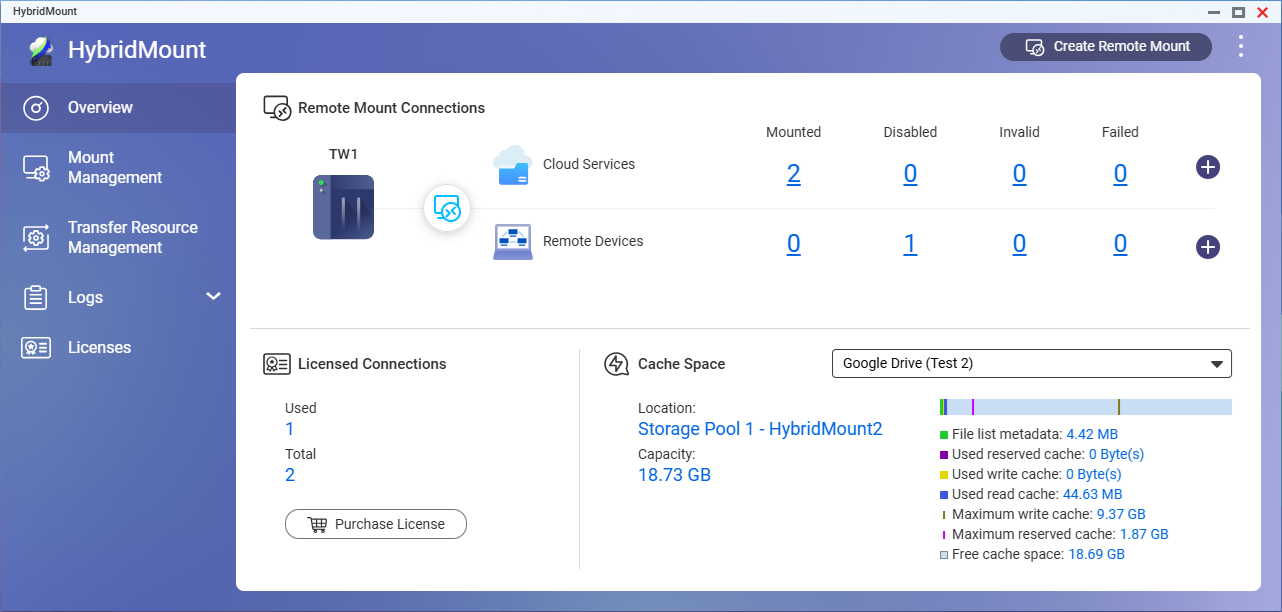
Requisiti di sistema
Sistema operativo: QTS, QuTS hero o QNE Network
Prima di iniziare
- Accedere al sistema operativo QNAP come amministratore.
- Assicurarsi che il dispositivo disponga di una connessione Internet stabile.
- Ogni montaggio di Gateway cloud file richiede almeno 20 GB di spazio di archiviazione per la memorizzazione nella cache locale.
Installare HybridMount
- Aprire App Center.
- Fare clic su
 , quindi immettere "HybridMount".
, quindi immettere "HybridMount".
HybridMount viene visualizzato nei risultati della ricerca. - Fare clic su Installa.
Il sistema installa HybridMount.
Modalità di montaggio
HybridMount offre tre modalità di montaggio a seconda delle esigenze:
| Gateway cloud file | Montaggio unità su cloud | Montaggio unità di rete | |
|---|---|---|---|
| Connessioni supportate | Servizi cloud | Servizi cloud | Dispositivi remoti |
| Memorizzazione nella cache locale | Sì | No | No |
| Montaggio accessibile in File Station | Sì | Sì | Sì |
| Montaggio accessibile tramite SMB/NFS | Sì | No | Sì |
| Gestione autorizzazione utente locale | Sì | No | Sì |
| Numero di connessioni gratuite |
| Connessioni gratuite illimitate | Connessioni gratuite illimitate |
- Gestione autorizzazione utente locale: Gli amministratori possono configurare le autorizzazioni di accesso Mount per gli utenti locali e di dominio del dispositivo QNAP.
- FTP e WebDAV non sono supportati per l'accesso ai Montaggi unità di rete.
- Per ulteriori connessioni a servizi cloud di terze parti tramite Gateway cloud file, è possibile acquistare le licenze selezionando Licenze > Acquista licenza in HybridMount o visitando Software Store.
- myQNAPcloud Storage è uno spazio di archiviazione cloud gratuito disponibile per gli utenti QNAP. Per ulteriori informazioni, visitare il sito https://www.qnap.com/go/software/myqnapcloud-storage.
- Il numero massimo di connessioni possibili dipende dalla CPU, dallo storage e dalle risorse di rete disponibili del dispositivo QNAP.
Montare un servizio cloud con la memorizzazione nella cache locale (Gateway cloud file)
Con la memorizzazione nella cache locale, i montaggi di Gateway cloud file forniscono un accesso più rapido allo storage cloud rispetto ai montaggi unità su cloud. Ogni montaggio di Gateway cloud file richiede almeno 20 GB di spazio di archiviazione sul dispositivo QNAP per la memorizzazione nella cache locale.
Ogni dispositivo QNAP viene fornito con due connessioni gratuite per i supporti di terze parti di Gateway cloud file. È possibile acquistare licenze per connessioni aggiuntive facendo clic su Acquista licenza nella pagina Panoramica o Licenze oppure accedendo a Software Store.
Le connessioni a myQNAPcloud Storage sono illimitate e non richiedono licenze.
- Aprire HybridMount.
- Nell'angolo in alto a destra, fare clic su Crea montaggio remoto per aprire la creazione guidata montaggio.
- In Gateway cloud file, fare clic su Crea.
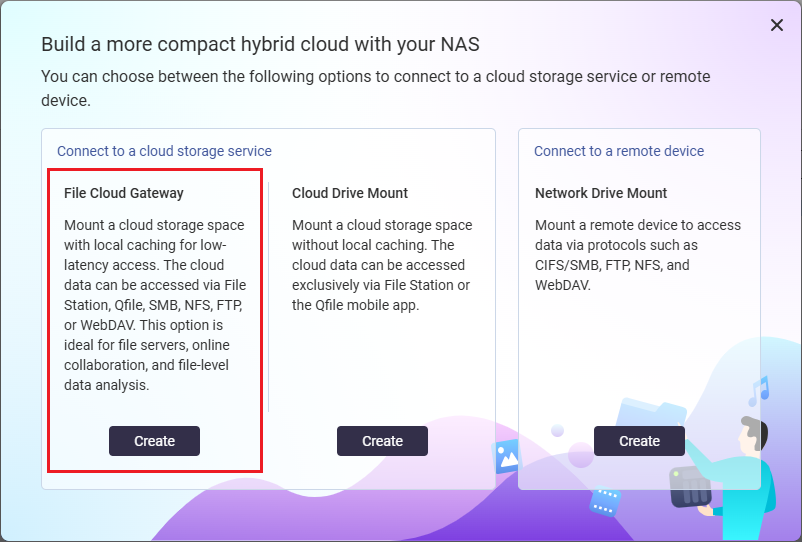
- Selezionare un servizio cloud e completare il processo di autenticazione.
- Configurare le impostazioni di montaggio, quindi fare clic su Avanti.
Per informazioni dettagliate sulle impostazioni di montaggio, vedere il Tutorial HybridMount o QNE Network User Guide. - Configurare le impostazioni dello spazio cache.
Nota: Sono necessari almeno 20 GB di spazio di archiviazione. - Fare clic su Crea.
HybridMount inizia a montare lo spazio di archiviazione cloud. - Controllare il nuovo montaggio in Gestione montaggio > Servizi cloud.
Al termine del montaggio, lo stato del montaggio cambia in "Montato".
Ora è possibile accedere allo spazio di archiviazione cloud tramite il dispositivo QNAP.
Montare un servizio cloud senza memorizzazione nella cache locale (Montaggio unità su cloud)
I Montaggi unità su cloud sono ideali per gli utenti che desiderano accedere ai file cloud sul proprio dispositivo QNAP, ma hanno uno spazio di archiviazione locale limitato.
Con HybridMount è possibile creare gratuitamente connessioni illimitate per il Montaggio unità su cloud.
- Aprire HybridMount.
- Nell'angolo in alto a destra, fare clic su Crea montaggio remoto per aprire la creazione guidata montaggio.
- In Montaggio unità su cloud, fare clic su Crea.
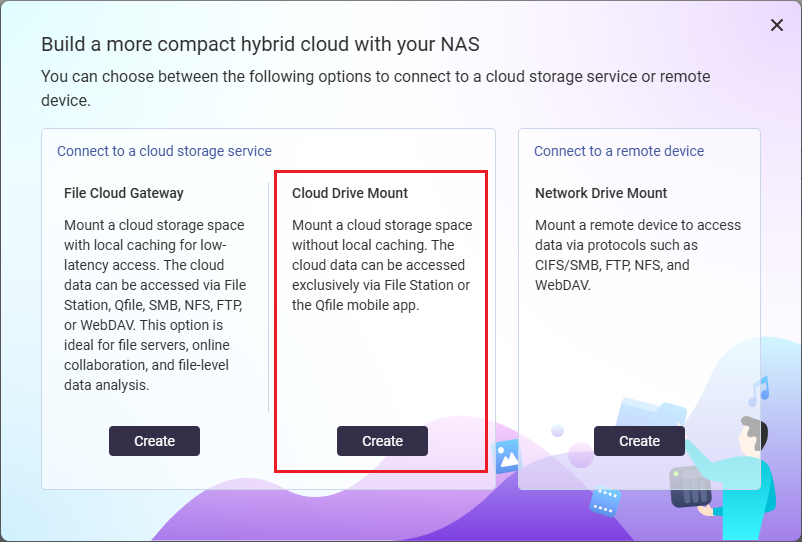
- Selezionare un servizio cloud e completare il processo di autenticazione.
- Configurare le impostazioni di montaggio.
Per informazioni dettagliate sulle impostazioni di montaggio, vedere il Tutorial HybridMount o QNE Network User Guide. - Fare clic su Crea.
HybridMount inizia a montare lo spazio di archiviazione cloud. - Controllare il nuovo montaggio in Gestione montaggio > Servizi cloud.
Al termine del montaggio, lo stato del montaggio cambia in "Montato".
Ora è possibile accedere allo spazio di archiviazione cloud tramite il dispositivo QNAP.
Montaggio di un dispositivo remoto (Montaggio unità di rete)
I Montaggi unità di rete forniscono l'accesso locale allo spazio di archiviazione su un dispositivo o server remoto.
In HybridMount è possibile creare gratuitamente connessioni illimitate per il Montaggio unità di rete.
- Aprire HybridMount.
- Nell'angolo in alto a destra, fare clic su Crea montaggio remoto per aprire la creazione guidata montaggio.
- In Montaggio unità di rete, fare clic su Crea.
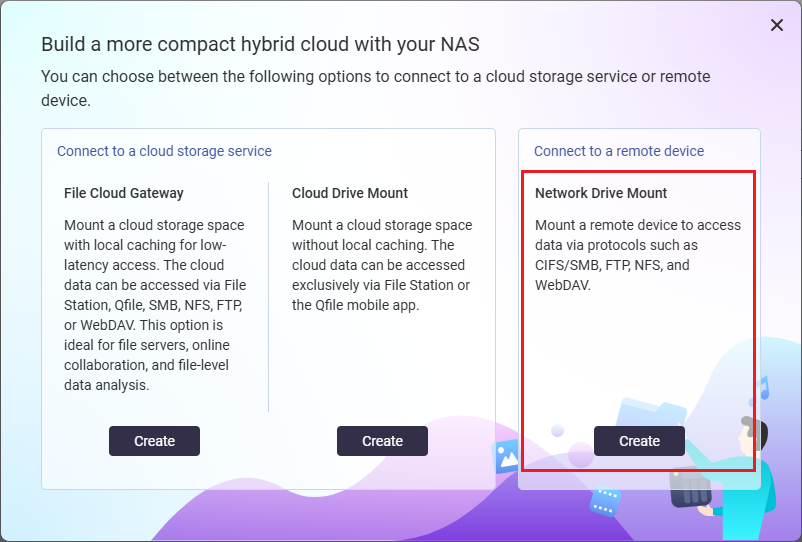
- Selezionare un dispositivo sulla rete o specificare l'indirizzo IP del dispositivo remoto.
- Immettere le credenziali di un account sul dispositivo remoto, quindi fare clic su Connetti per accedere.
- Configurare le impostazioni di montaggio.
Per informazioni dettagliate sulle impostazioni di montaggio, vedere il Tutorial HybridMount o QNE Network User Guide. - Fare clic su Crea.
HybridMount inizia a montare il dispositivo remoto. - Controllare il nuovo montaggio in Gestione montaggio > Dispositivi remoti.
Al termine del montaggio, lo stato del montaggio cambia in "Montato".
È ora possibile accedere al dispositivo remoto tramite il dispositivo QNAP.
Servizi di archiviazione cloud supportati
QNAP
Terza parte
Alibaba Cloud OSS, Amazon S3, Azure, Backblaze, Baidu Netdisk, Box, Catalyst Cloud, DigitalOcean, DirectCloud, DreamObjects, Dropbox, Filebase, Google Cloud Storage, Google Drive, hicloud S3, HiDrive, Huawei Cloud OBS, IBM Cloud, IONOS Cloud S3, luckycloud S3, luckycloud Storage, Microsoft OneDrive, OneDrive Business, Oracle Cloud, OVHcloud, Qcloud IT, Qiniu, Rackspace, S3 Compatible, Seagate Lyve Cloud, ShareFile, SharePoint, Swift, Tencent Cloud, Wasabi, WebDAV Cloud/Server, Yandex Disk
Ulteriori letture e risorse
HybridMount
- HybridMount: pagina di destinazione QNAP ufficiale per HybridMount
- Tutorial HybridMount
- Guida utente QNE Network - - HybridMount
- Licenza HybridMount: pagina del Software Store per l'acquisto delle licenze HybridMount
- Attivazione della licenza:
Applicazioni e servizi correlati
- myQNAPcloud Storage: pagina di destinazione QNAP ufficiale per myQNAPcloud Storage
- File Station: pagina di destinazione QNAP ufficiale per file Station
Risorse generali
- Knowledge Base: database ricercabile di FAQ, tutorial e guide Web
- QNAP College: tutorial video istruttivi





